告诉你电脑不能复制粘贴怎么办
- 分类:Win7 教程 回答于: 2019年03月09日 11:20:00
小伙伴们,当你们遇到电脑无法复制粘贴时你们知道该要如何解决吗?要是不知道的话,也不必感到尴尬,着急呢,因为,小编我这就来将解决电脑无法复制粘贴的操作方法带给大家伙。
我们在使用电脑的过程中经常都会需要将文本跟进行复制粘贴,但些时候复制粘这个小功能也会出现无法使用的情况,电脑无法复制粘贴时我们该如何解决呢?那么下面就是随小编一块来看看电脑无法复制粘贴的方法吧。
方法一:修复注册表
1、无法使用复粘贴功能,可以用注册表修复,注册表是系统的核心部分,所以操作时为谨慎。修复方法,先进入注册表,从开始菜单中打开“运行”程序,然后输入regedit命令,确定,就进入了注册表编辑器窗口。
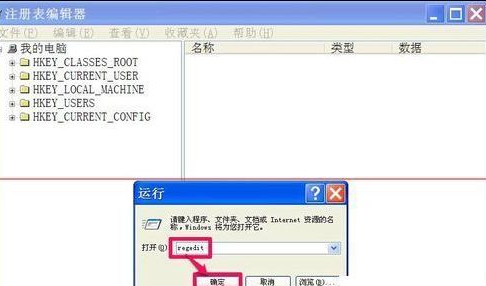
不能复制粘贴图-1
2、进入了注册表编辑器窗口后,首先找到并选择“HKEY_CRUUENT_USER”这一根键。
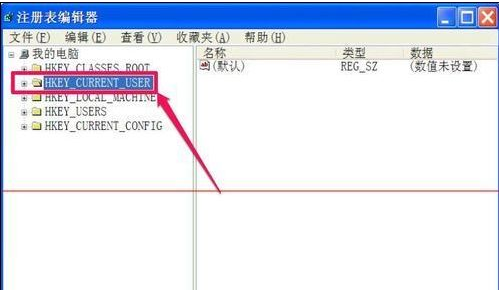
不能复制粘贴图-2
3、接着依次打开[HKEY_CURRENT_USER\Software\Microsoft\Windows\CurrentVersion\Policies\Explorer],然后选定Explorer这项,右键->新建->DWORD值,在右窗口新建一个项。
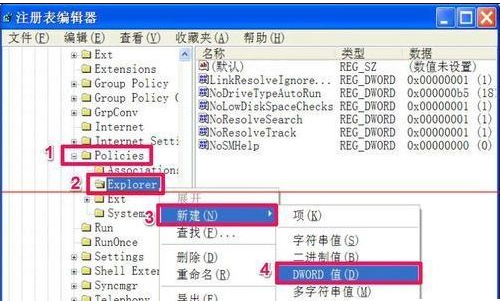
电脑无法复制粘贴图-3
4、新建后,默认名会为“新建 #1”,需要将这个名字改为“NoViewContextMenu”,如果当时没改名,可以稍后在此项上右键,选择右键菜单中的“重命名”,再去更改。
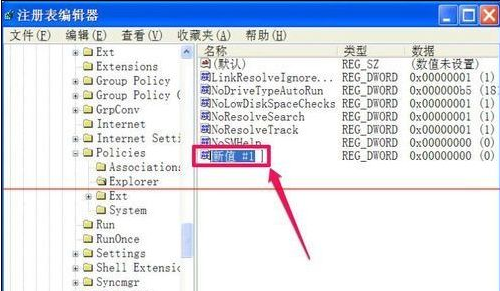
电脑无法复制粘贴图-4
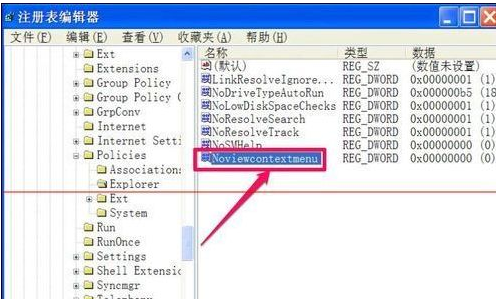
电脑图-5
5、改完名后,双击“NoViewContextMenu”,打开一个“编辑DWORD值”窗口,在数据数值下,将值改为“1”,然后按确定,就修改完成了,去试一试是否可以复制粘贴了。
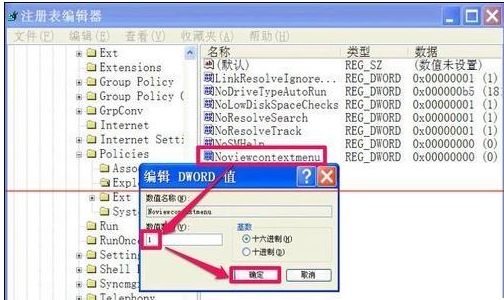
无法复制粘贴图-6
方法二:更新剪贴文件
1、出现无法复制粘贴的问题,还有可能是中毒引起,可能是病毒把剪贴文件损坏了,要是这样的话,先要进行杀毒,然后不管是文件损坏,或者丢失,都重新更新一下剪贴文件。先进行杀毒,例如用金山一键杀毒,其它杀毒软件也可以。
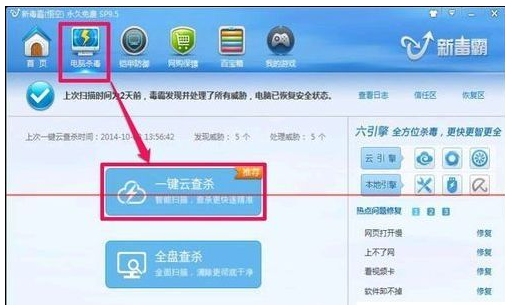
电脑图-7
2、文章上面提供Clipbrd.exe文件名下载。
3、进入下载保存文件夹,选中Clipbrd.exe文件,因为这时可能无法复制,选择移动,在移动项目窗口中,选择需要移动到的文件夹C:\Windows\System32\,按确定。
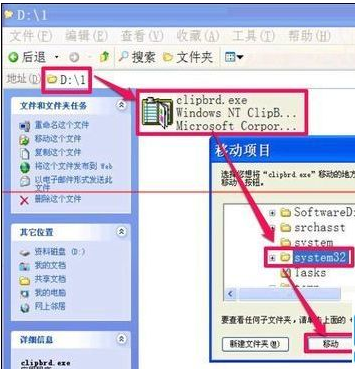
无法复制粘贴图-8
4、如果之前是Clipbrd.exe文件丢了,移动不会有提示,如果之前只是损坏,会提示是否覆盖,按“确定”。到C:\Windows\System32\文件夹看看,是否的确把Clipbrd.exe文件移到这里了。
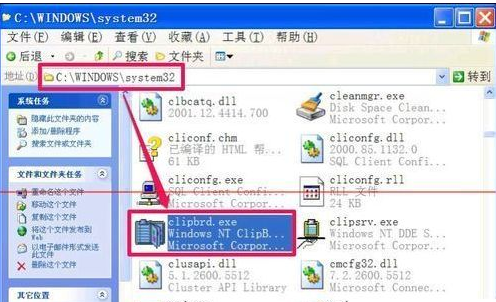
电脑图-9
方法二:注册失效的动态链接库文件
1、如果经过上面两个方法后,仍无法解决粘贴复制的问题,那可能是动态链接库文件注册失效了,解决方法是重新注册与剪贴相关的动态链接库文件。注册方法,先进入开始菜单中,打开“运行”程序。
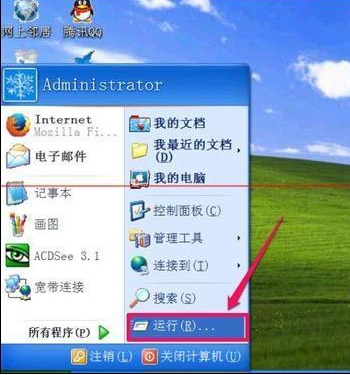
电脑无法复制粘贴图-10
2、然后在运行编辑框中输入如下几行代码,按确定,进行注册一下。
regsvr32 Shdocvw.dll 按确定注册
regsvr32 Oleaut32.dll 按确定注册
regsvr32 Actxprxy.dll 按确定注册
regsvr32 Mshtml.dll 按确定注册
regsvr32 Urlmon.dll 按确定注册
重启计算机试试复制粘贴,
如果还是不行,
再输入regsvr32 Shell32.dll 注册一次。
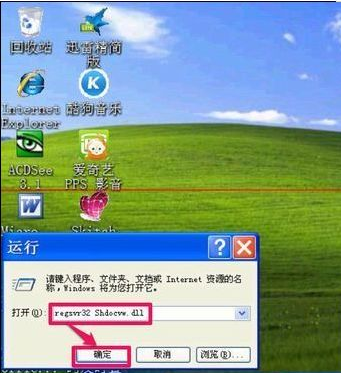
电脑无法复制粘贴图-11
3、如果注册成功,每次都会有“xxx.dll文件中的DLLRegisterServer成功”这样的提示,如果没有,就可能是这个文件有问题或损坏,就要到网上下载一个同版本的这个动态链接库文件,放到C:\Windows\System32\文件夹中,再注册一次。
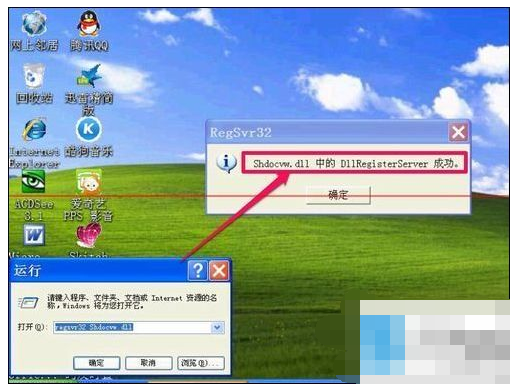
电脑无法复制粘贴图-12
注意事项:
1、因为注册表非常重要,所以在修改注册表之前,最好备份一下,以便在错误修改后,用来恢复。
2、如果是64位的系统,放到C:\Windows\SysWOW 64\文件夹中,然后再用上面的方法注册一次。
 有用
26
有用
26


 小白系统
小白系统


 1000
1000 1000
1000 1000
1000 1000
1000 1000
1000 1000
1000 1000
1000 1000
1000 1000
1000 1000
1000猜您喜欢
- windows7怎么样 windows7哪个版本好用..2022/10/19
- win7旗舰版安装包下载教程2020/10/01
- 小编详解win7怎么设置游戏全屏..2019/03/07
- 雷蛇笔记本一键重装系统win7教程..2019/09/25
- 教你联想y7000p重装win7教程2022/06/19
- 激活Ghost win7旗舰版64位系统工具图..2017/05/11
相关推荐
- win7安装时鼠标键盘不能用的解决方法..2022/06/05
- 小编教你电脑连接电视没声音..2019/05/28
- 无法连接到steam网络,小编教你无法连..2018/10/06
- 电脑系统重装win7教程2022/10/03
- 另一个程序正在使用此文件,小编教你电..2018/08/25
- 2022新版win7界面仿真器下载2023/01/24

















